升级到win10系统后,有的玩家发现电脑玩游戏时间长了会变得很卡,但搜索清理垃圾后依然卡住。为什么是这样?可能是显卡驱动的原因,那么win10的显卡驱动如何更新呢?接下来小编就给大家介绍一下win10的显卡驱动如何更新。
win10正式版全面推送给大家了。相信很多朋友都满怀期待,纷纷更换了win10系统。然而很多win10新用户不知道去哪里更新显卡驱动。他们在那里寻找了很长时间。下面小编就给大家展示一下win10系统更新显卡驱动的操作步骤。
Win10如何更新显卡驱动
单击“开始菜单”
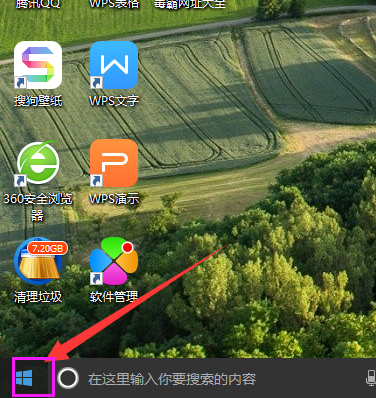 Win10电脑图-1
Win10电脑图-1
右键单击开始按钮并选择设备管理器
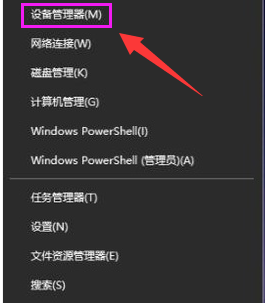 显卡电脑图-2
显卡电脑图-2
进入“设备管理器”对话框,向下滚动找到并单击“显示适配器”,选择计算机的独立显卡。
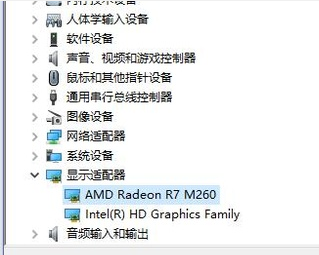 Win10电脑图-3
Win10电脑图-3
右键单击显卡并选择更新驱动程序。
 Win10电脑图-4
Win10电脑图-4
选择自动搜索更新的驱动程序软件。
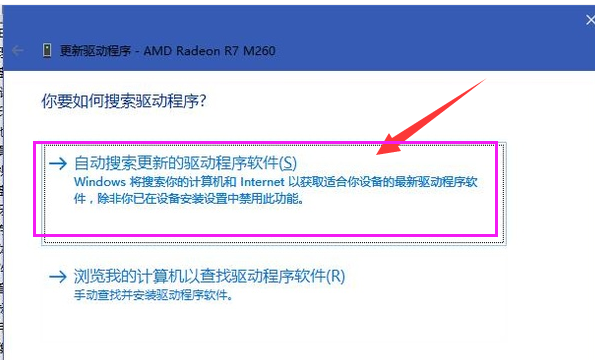 显卡电脑图5
显卡电脑图5
电脑会自动更新并下载最新的驱动程序,只需等待即可。
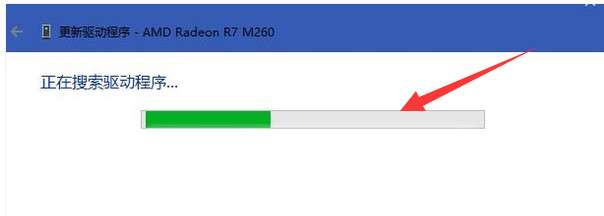 更新驱动程序电脑图6
更新驱动程序电脑图6
驱动也升级成功。
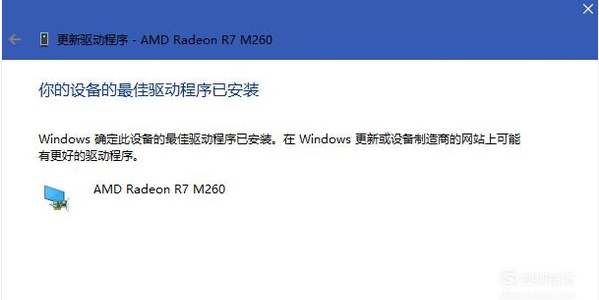 显卡电脑图7
显卡电脑图7
以上是win10系统显卡驱动更新的操作步骤。是不是很简单。
分享到: